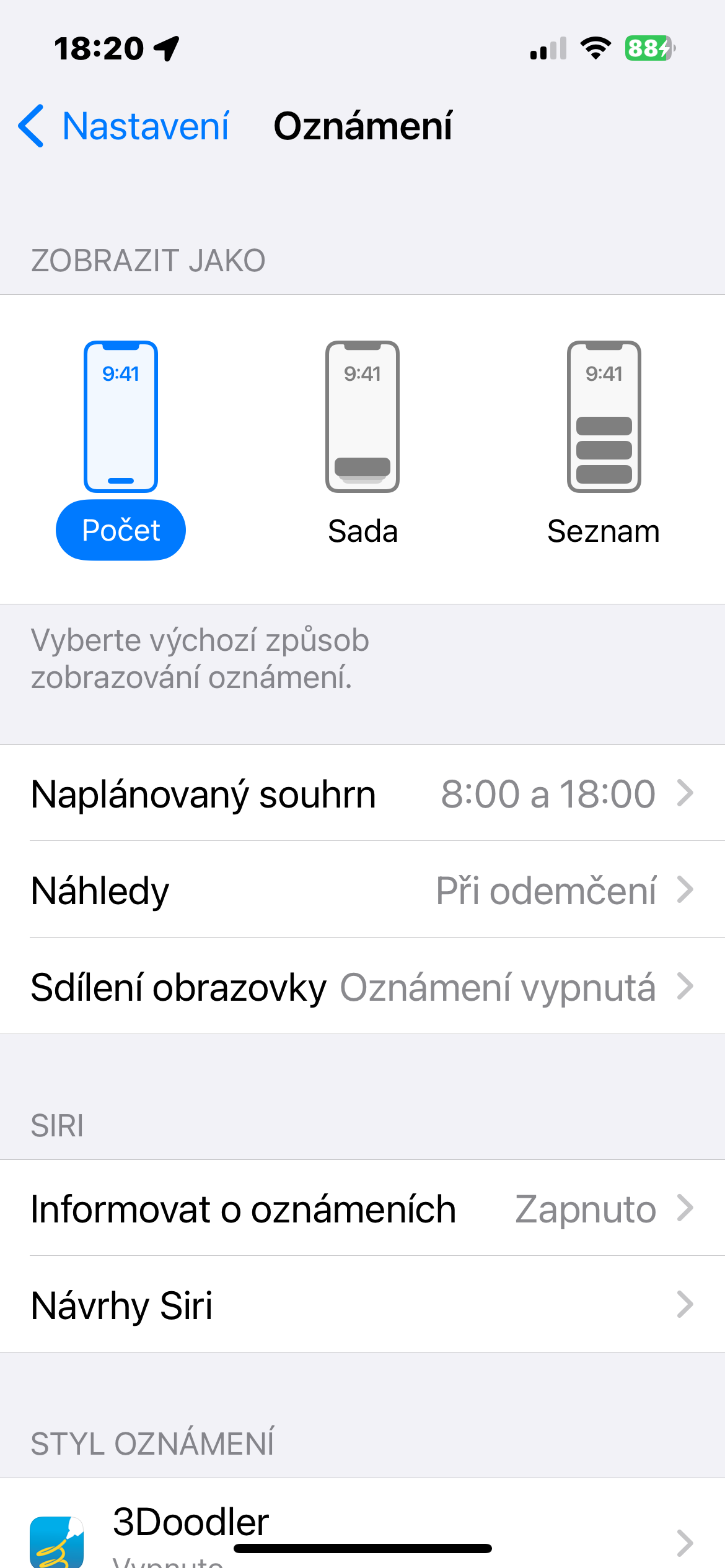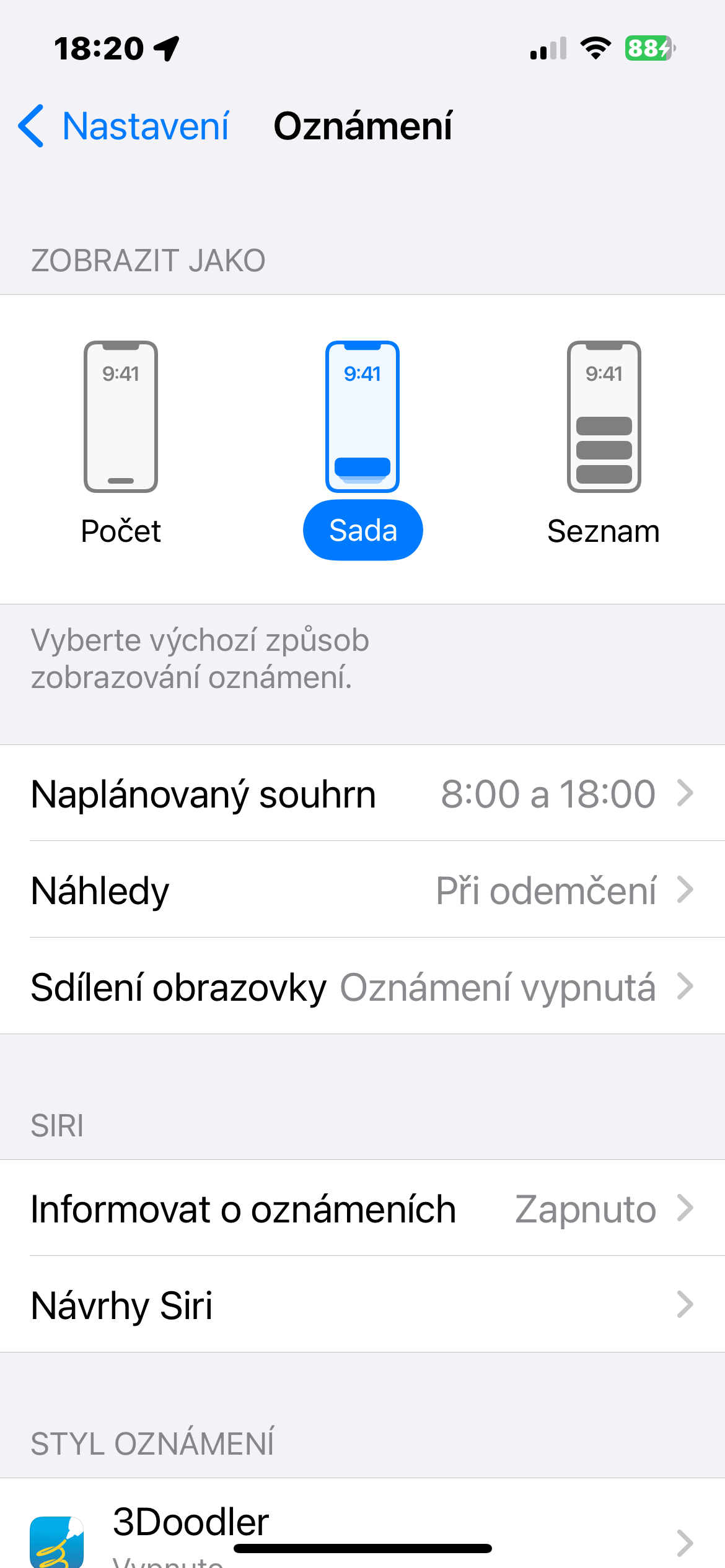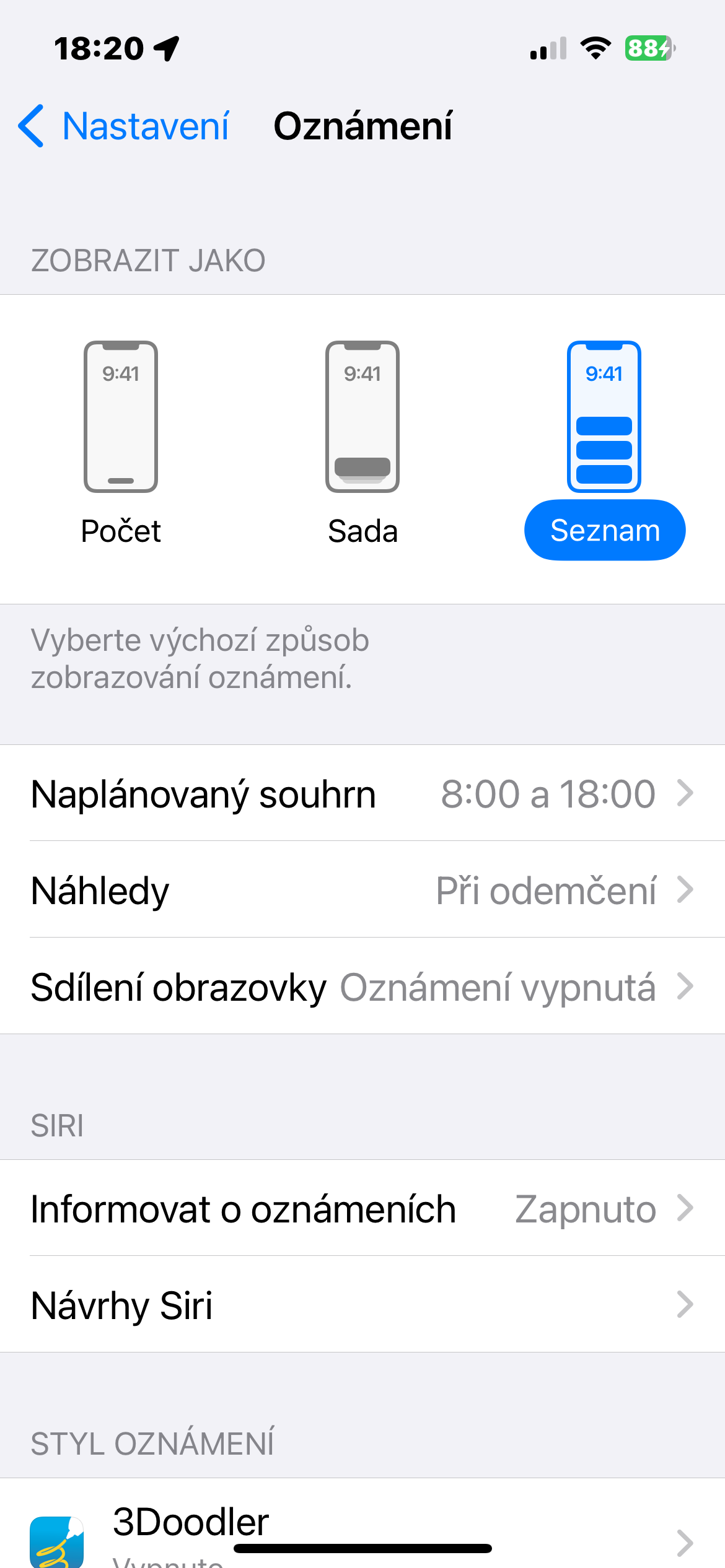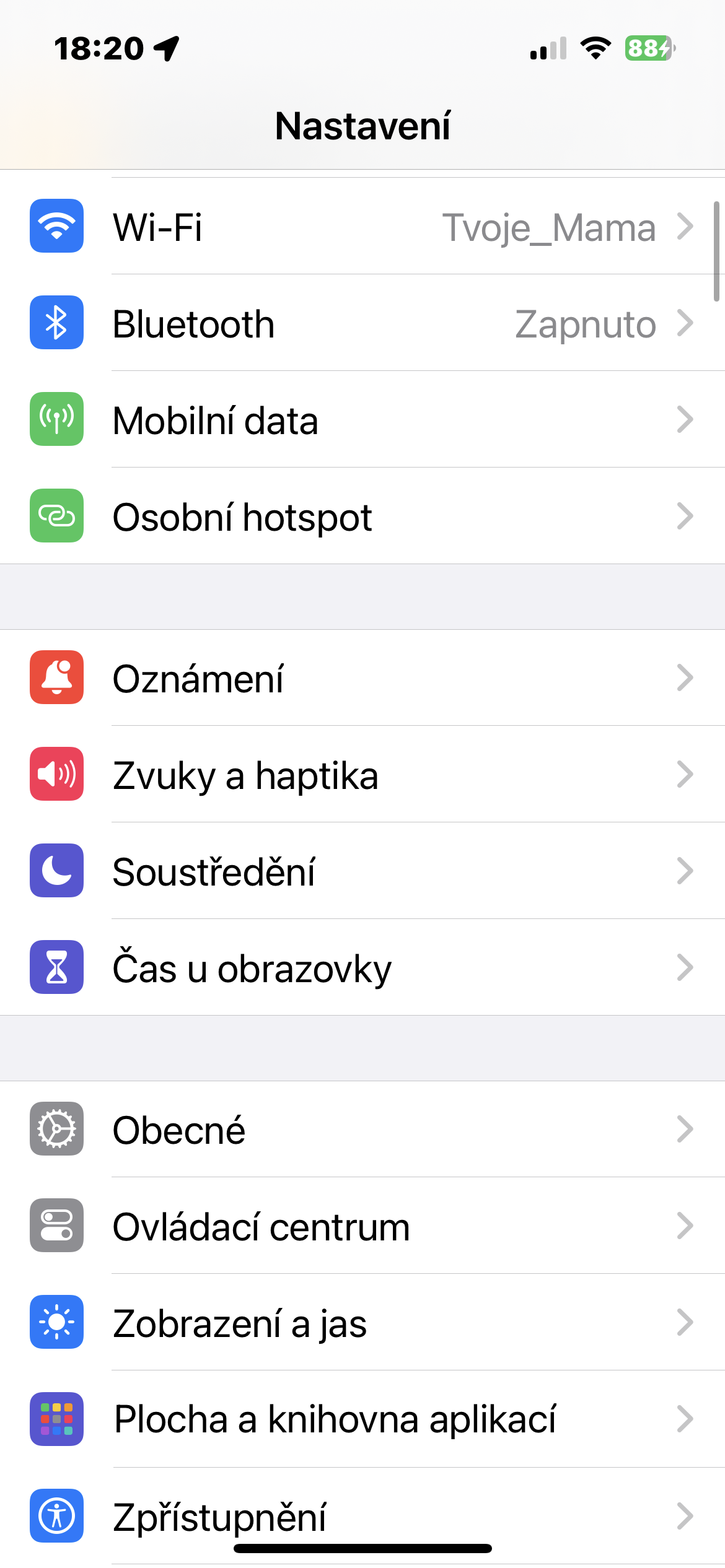Làm cách nào để thay đổi phương thức thông báo trên iPhone? iPhone chạy phiên bản hệ điều hành iOS mới hơn cung cấp nhiều tùy chọn hơn để hiển thị thông báo. Trong bài viết hôm nay, chủ yếu dành cho người mới bắt đầu, chúng tôi sẽ hướng dẫn bạn cách thay đổi cách hiển thị thông báo trên màn hình khóa trên iPhone một cách hiệu quả.
Nó có thể là làm bạn hứng thú

Khi nói đến thông báo trên màn hình khóa, người dùng iPhone thường rơi vào một trong ba phe: những người phải xem mọi thông báo mọi lúc, những người thà chết còn hơn nhìn thấy một thông báo duy nhất và những người thích điều chỉnh cài đặt iOS để tìm một thông báo. trung gian.
Apple cung cấp ba cách khác nhau để hiển thị thông báo trên iPhone của bạn—và trong quá trình thiết lập, bạn có thể thấy rằng bạn thích một trong số đó hơn thiết lập hiện tại của mình. Tính năng này đã được giới thiệu cùng với iOS 16, vì vậy bạn có thể sử dụng nó trên tất cả các iPhone chạy phiên bản này hoặc bất kỳ phiên bản nào mới hơn.
Cách thay đổi phương thức thông báo trên iPhone
Nếu bạn muốn thay đổi phương thức thông báo trên iPhone, hãy làm theo hướng dẫn bên dưới.
- Trên iPhone, chạy Cài đặt.
- Bấm vào Oznámení.
- Chọn từ các tùy chọn ở đầu màn hình Con số, Sada hoặc Danh sách.
Những cái tên có ý nghĩa gì?
Nếu bạn chọn tùy chọn Số, thông báo sẽ xuất hiện ở cuối màn hình giữa phím tắt đèn pin và máy ảnh. Dấu vết duy nhất của thông báo của bạn sẽ là một dòng duy nhất có số lượng thông báo. Ngăn xếp là cách hiển thị thông báo mặc định, cách này chỉ tập hợp tất cả các thông báo của bạn lại với nhau ở gần cuối màn hình. Chúng không được nhóm thành một dòng văn bản mà giống như một "ngăn xếp" hơn, bạn có thể nhấn hoặc vuốt lên để xem thêm chi tiết.
Tùy chọn Danh sách hiển thị thông báo của bạn dưới dạng bong bóng thông báo riêng lẻ, thông báo gần đây nhất ở trên cùng. Khi có đủ chúng, chúng bắt đầu chồng lên nhau một chút, nhưng tùy chọn này chiếm nhiều không gian nhất trên màn hình.